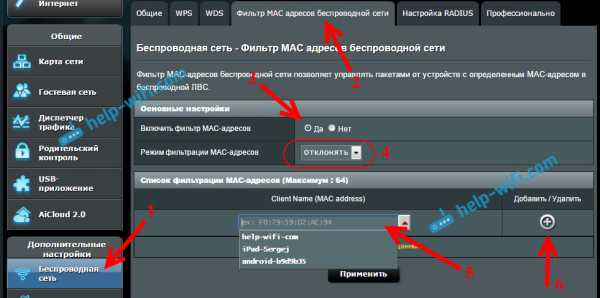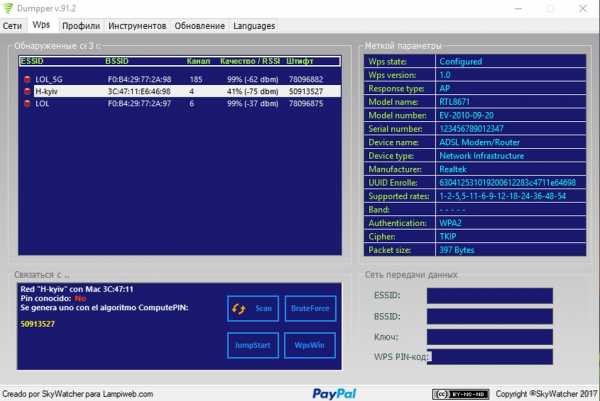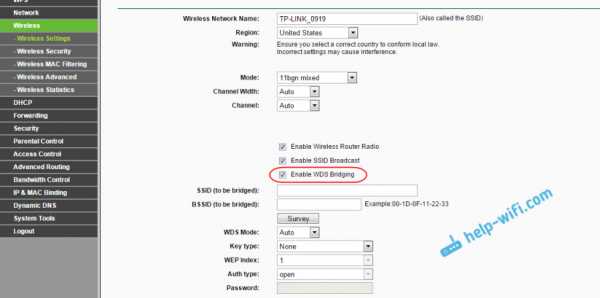Мы принимаем к оплате:
«Подарочный сертификат» от нашего Учебного Центра – это лучший подарок для тех, кто Вам дорог! Оплате обучение и подарите Вашим родным и близким обучение по любому из курсов!!!
«Сертификат на повторное обучение» дает возможность повторно пройти обучение в нашем Учебном Центре со скидкой 1000 рублей!
А также:
Как узнать на какой частоте работает wifi
Частоты Wi-Fi: 2.4 и 5 ГГц
Привет, мой дорогой читатель. Надеюсь, у тебя всё хорошо и солнышко светит над твоей головой. А сегодня я (маг беспроводных сетей в третьем поколении) поведаю тебе про все тайны частоты WiFi сети. Начнём, наверное, с определения Wi-Fi — это определённый стандарт радиовещания, который используется для распространения нумерованных пакетов данных между двумя или более устройствами. В частности, используется стандарт радиовещания – IEEE 802.11, который был в первые использован компанией Alliance в 1999 году. Сам стандарт был изобретён чуть ранее в 1998 году. Но вы пришли сюда читать про частоту и волны, поэтому поподробнее про них.
Радиоволны
Передача данных происходит путём обычного кодирования, а в последствии перенаправлении кода на передатчик. Он в свою очередь переформатирует электронный сигнал в радиоволну Радиоволна также используется и в передачи информации в мобильной связи, телевидении и также в разогреве еды в микроволновой печи.
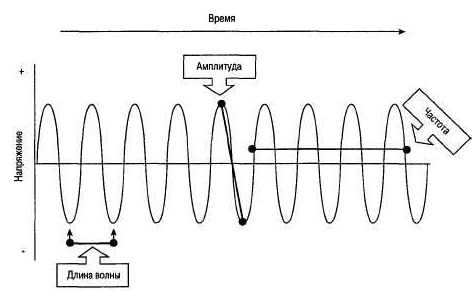
У волны как вы, наверное, помните из физики есть три характеристики: частота, амплитуда или высота, а также длина. Именно первая и определяет канал передачи, а также скорость передачи для отдельных более высоких частот.
В частности, изначально с 2000 до 2009 года использовался только один стандарт с частотой 2.4 ГГц. На данный момент он является самым распространенным, так как имеет высокую скорость передачи данных и больший диапазон распространения.
2.4 ГГц
Как уже и было сказано, пока что это основной и лидирующий стандарт передачи данных. На данной частоте работает 13 каналов. Каждый канал имеет ширину в 20 Мгц. Давайте взглянем на диаграмму ниже.
Как видите есть ещё и 14 канал, но он не используется в современных роутерах и маршрутизаторах. Также начало волн начинается с 2.400 GHz, а заканчивается на 2.500 GHz. Один канал занимает от 20 до 40 МГц. На картинке выше канал имеет как раз ширину волны 20 МГц. Но современные маршрутизаторы могут использовать более широкий канал в 40 МГц.
Если присмотреться, то начало следующего канала начинается с 2.406 МГц, то есть один канал может перекрещиваться с ещё 5 каналами. Если на одном канале сидит очень много роутеров, то сигнал может ухудшаться, из-за потери пакетов, появляются лаги, а приёмнику нужно заново отправлять потерянные данные.
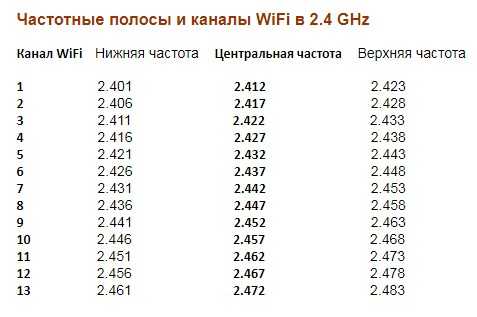
Такое часто происходит в многоквартирных домах, когда несколько каналов занимает сразу 2 или даже 3 соседских роутера. На современных аппаратах, вся конфигурация подбора каналов происходит в автономном режиме. Когда роутер включается он ищет максимально отдалённую волну от уже занятых.
ПРИМЕЧАНИЕ! Иногда роутер не может сам выбрать канал и начинаются прерывания, лаги, падает скорость. Советую прочесть мою статью – где я рассказываю, как правильно выбрать канал и улучшить сигнал.
Также на картинке более ярко выделены частоты, которые не пересекаются — это 1, 6 и 11. В идеале, передача данных в этих каналах будет почти без потерь. Соседние же каналы могут слегка портить связь. Если же стоит настройка с шириной – 40 МГц, то канал дополнительно будет пересекаться ещё с 5, что может пагубно влиять на связь.
ВНИМАНИЕ! В Америке использование 12 и 13 частоты – запрещено законом. Поэтому если выбрать в настройках интернет-центра эти диапазоны, то могут быть проблемы с некоторыми устройствами, выпущенными в США.
Как и у любой волны у подобной есть качество затухания, которое напрямую зависит от частоты. 2.4 ГГц — это дециметровая гипервысокая частота. Длина волны примерно равняется 124.3 – 121.3 мм. При такой частоте скорость передачи данных будет выше, но при этом и радиус вещание не будет страдать.
На 2.4 ГГц работают такие стандарты как:
- 802.11a
- 802.11b
- 802.11g
- 802.11h
- 802.11i
- 802.11n
Чаще всего используется именно b, g и n. Первые два более старые и уже устаревают, но все же пока осталось, достаточно много устройств, работающих на этих стандартах. Скорость передачи у них от 11 до 54 Мбит в секунду. Последний N – более новый стандарт, изобретённый в 2009 году. Скорость передачи может достигать 600 Мбит в секунду при нескольких потоках. На одном потоке максимальная скорость – 300 Мбит в сек.
5 ГГц
Данный стандарт был введен совершенно недавно. Диапазон частот варьируется от 5, 170 ГГц до 5,905. Используется стандарты типа 802.11a, h, j, n и ac. Как вы заметили N тоже совместим с данной частотой. Поэтому две сети могу существовать и работать как одно целое. Скорость передачи данных вырастает до нескольких гигабит в секунду. Это обусловлено как раз увеличение частоты в два раза.
С увеличение частоты увеличивается и скорость передачи данных, но растёт затухание. Даже если не будет никаких препятствий, то волна затухнет куда быстрее. Именно поэтому эту частоту чаще используют в небольшом радиусе. Например, для подключения телевизора, компьютера или ноутбук в близи роутера.
Также большим минусом данной частоты является её неустойчивость к препятствиям. То есть она ещё сильнее затухает: от стен, стекла, металла, деревьев – чем волна 2.4 ГГц. Для увеличения скорости применяется ещё одна ширина канала – в 80 Мгц. На данный момент её использовать вполне реально, так как количество каналов – 180, да и роутеров с поддержкой 5ГГц не так много. Поэтому каналы у «пятёрки» свободнее.
Затухание сигнала
Напрямую зависит от препятствия. Чем больше ширина препятствия, тем сильнее затухание. Также нужно учитывать и материал. Вот таблица примерного затухания.
| Материал | Ширина (см) | Потери сигнала в dB | (П) Процент потери в диапазоне (%) |
|---|---|---|---|
| Улица без препятствий | 0 | 0 | 0 |
| Железобетон | 5 | 25 | 90 |
| Стекло | 0.5 | 3 | 26 |
| Дерево | 2 | 9 | 45 |
| Бетон | 15 | 20 | 75 |
| Бетон | 31 | 23 | 82 |
Расчёт по этой формуле:
W*(100% – П%) =D
- W – это полный радиус дейсвтия волны без препятсвтий.
- П – это процент потери диапазона.
- D – это окончательный диапазон волны после расчёта.
Приведём пример: дальность действия волны W ровна 150 метров на открытой местности. Мы поставим на пути волны стекло в 1 см. Тогда 150*(100% – 26%*2) = 78 метров. Как вы, наверное, увидели, самым серьезным препятствием – является метал. При правильном использовании его можно использовать как отражатель волны.
Также к более плохой связи можно отнести способность огибать препятствие. И эта характеристика также зависит от длины волны. Так как 2.4 ГГц имеет меньший размер волны, то она способна почти без потерь обогнуть более широкое препятствие чем волна 5 ГГц. То есть чем больше длина, тем ниже скорость передачи, но меньше затухание от препятствий.
К затуханию можно приписать, так же естественную потерю мощности сигнала, которая уменьшается со временем пучка волны. От преград волна также, как и света может отражаться. Чем больше отражается волна, тем слабее становится сигнал. Именно поэтому нельзя точно сказать, насколько далеко будет бить тот или иной роутер.
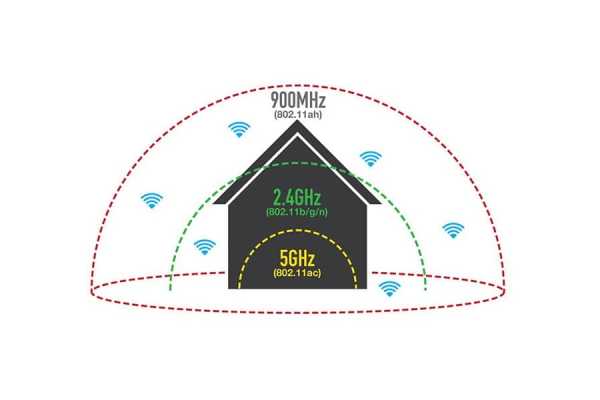
Как усиливается сигнал
В более дорогих моделях используется схема MIMO. То есть передача данных происходит сразу в несколько потоков. При использовании данные разбивается на число частей схемы MIMO и одновременно отправляется на приёмник. Но приёмник также должен поддерживать эту технологию.
Например, таким образом можно достичь скорости 7 Гбит в секунду если использовать схему 8x MU-MIMO. То есть у данного роутера должно обязательно стоять до 8 антенн или больше. Каждая антенна будет отправлять свой сигнал, а в конце они будут складываться.
Дома чаще всего используют именно антенны широкого действия. Они обладают меньшим коэффициентом усиления, но сам пучок имеет больший радиус. Станет более понятно, если вы взгляните на картинку ниже. При увеличении dB почек становится более узким. Именно поэтому на мощных вай-фай роутерах для увеличения покрытия используют сразу несколько мощных антенн.
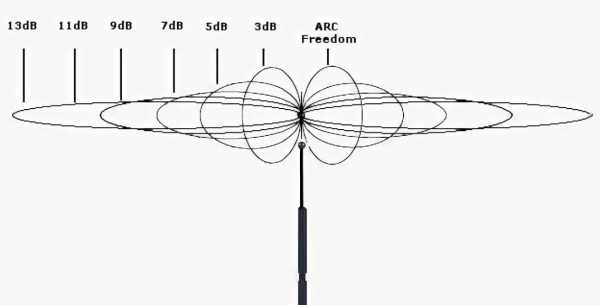
Как работает WiFi | HowStuffWorks
Беспроводная сеть использует радиоволны точно так же, как сотовые телефоны, телевизоры и радио. Фактически, общение в беспроводной сети во многом похоже на двустороннюю радиосвязь. Вот что происходит:
- Беспроводной адаптер компьютера преобразует данные в радиосигнал и передает его с помощью антенны.
- Беспроводной маршрутизатор принимает сигнал и декодирует его. Маршрутизатор отправляет информацию в Интернет, используя физическое проводное соединение Ethernet.
Процесс также работает в обратном порядке, когда маршрутизатор получает информацию из Интернета, преобразует ее в радиосигнал и отправляет в беспроводной адаптер компьютера.
Объявление
Радиомодули, используемые для связи по WiFi, очень похожи на радиостанции, используемые в рациях, сотовых телефонах и других устройствах. Они могут передавать и принимать радиоволны, а также могут преобразовывать единицы и нули в радиоволны и конвертировать радиоволны обратно в единицы и нули.Но радиостанции WiFi имеют несколько заметных отличий от других радиостанций:
- Они передают на частотах 2,4 ГГц или 5 ГГц. Эта частота значительно выше, чем у сотовых телефонов, раций и телевизоров. Более высокая частота позволяет сигналу передавать больше данных.
- Они используют сетевые стандарты 802.11, которые бывают нескольких видов:
- 802.11a передает на частоте 5 ГГц и может передавать до 54 мегабит данных в секунду.Он также использует мультиплексирование с ортогональным частотным разделением каналов (OFDM), более эффективный метод кодирования, который разделяет этот радиосигнал на несколько субсигналов, прежде чем они достигнут приемника. Это значительно снижает помехи.
- 802.11b - самый медленный и дешевый стандарт. На какое-то время его популярность сделала его стоимость, но теперь это становится все менее распространенным, поскольку более быстрые стандарты становятся менее дорогими. 802.11b передает в полосе частот 2,4 ГГц радиоспектра. Он может обрабатывать до 11 мегабит данных в секунду и использует дополнительный код , модуляцию (CCK) для повышения скорости.
- 802.11g передает на частоте 2,4 ГГц, как 802.11b, но намного быстрее - он может обрабатывать до 54 мегабит данных в секунду. 802.11g быстрее, потому что он использует то же кодирование OFDM, что и 802.11a.
- 802.11n - наиболее широко доступный из стандартов и обратно совместим с a, b и g. По сравнению с предшественниками он значительно улучшил скорость и дальность полета. Например, хотя 802.11g теоретически перемещает 54 мегабита данных в секунду, он обеспечивает реальную скорость около 24 мегабит данных в секунду из-за перегрузки сети.Однако 802.11n, как сообщается, может достигать скорости 140 мегабит в секунду. 802.11n может передавать до четырех потоков данных, каждый со скоростью максимум 150 мегабит в секунду, но большинство маршрутизаторов допускают только два или три потока.
- 802.11ac - это новейший стандарт на начало 2013 года. Он еще не получил широкого распространения и все еще находится в черновой форме в Институте инженеров по электротехнике и электронике (IEEE) , но устройства, поддерживающие его, уже используются на рынке.802.11ac обратно совместим с 802.11n (и, следовательно, с другими), с n в диапазоне 2,4 ГГц и ac в диапазоне 5 ГГц. Он менее подвержен помехам и намного быстрее, чем его предшественники, передавая максимум 450 мегабит в секунду в одном потоке, хотя реальные скорости могут быть ниже. Как и 802.11n, он позволяет передавать по нескольким пространственным потокам - до восьми, опционально. Иногда его называют 5G из-за его полосы частот, иногда Gigabit WiFi из-за его способности превышать гигабит в секунду для нескольких потоков и иногда Very High Throughput (VHT) по той же причине.
- Другие стандарты 802.11 ориентированы на конкретные приложения беспроводных сетей, такие как глобальные сети (WAN) внутри транспортных средств или технологии, позволяющие легко переходить от одной беспроводной сети к другой.
- WiFi-радиостанции могут передавать на любом из трех частотных диапазонов. Или они могут быстро «скачивать частоты» между разными диапазонами. Скачкообразная перестройка частоты помогает уменьшить помехи и позволяет нескольким устройствам одновременно использовать одно и то же беспроводное соединение.
Если все они имеют беспроводные адаптеры, несколько устройств могут использовать один маршрутизатор для подключения к Интернету.Это соединение удобно, практически незаметно и достаточно надежно; однако, если маршрутизатор выйдет из строя или слишком много людей попытаются использовать приложения с высокой пропускной способностью одновременно, пользователи могут столкнуться с помехами или потерять свои соединения. Хотя в этом могут помочь более новые и быстрые стандарты, такие как 802.11ac.
Далее мы рассмотрим, как подключиться к Интернету через точку доступа Wi-Fi.
.Как узнать, что люди делают по вашему Wi-Fi
Большинство современных веб-браузеров позволяют удалять историю просмотров, или пользователи также могут использовать приватные режимы или режимы «инкогнито», в которых информация истории просмотров не сохраняется. Однако некоторые специальные маршрутизаторы и ваш интернет-провайдер могут по-прежнему видеть, что люди делают в вашем WiFi, на основе ваших DNS-запросов.
Бывают случаи, когда вы хотите контролировать Интернет-активность на вашем маршрутизаторе. Например,
- Вы являетесь родителем и хотите следить за действиями своих детей в Интернете
- Вы используете Wi-Fi совместно со своими соседями по квартире и хотели бы знать, могут ли они видеть ваш сеанс просмотра
- Вы просто хотите знать, как это делается, чтобы обезопасить себя
Итак, вот три способа контролировать Интернет-активность на вашем маршрутизаторе.Однако ни один из этих методов не является надежным, то есть у всех есть свои плюсы и минусы. И само собой разумеется, что вы должны протестировать эти методы в своей собственной сети , а не на других WiFi. Потому что это не только неэтично, но и может вызвать проблемы с законом.
Связано: 5 способов выгнать людей из вашей сети WiFi
Как узнать, что люди делают на вашем Wi-Fi
Все следующие методы работают по тому же принципу, то есть когда устройства в вашей сети подключаются к Интернету, пакеты данных , передаются по воздуху и технически могут быть получены любым хостом с помощью подходящего инструмента.Ниже приведены некоторые инструменты, позволяющие отслеживать сетевые пакеты. Тем не менее, давайте посмотрим, как это работает.
1. WireShark
Wireshark - популярный инструмент для захвата пакетов, разработанный специально для того, чтобы видеть, что люди просматривают в сети в режиме реального времени.
После запуска программы отображаются IP-адреса всех устройств в вашей сети. Просто выберите тот, который вы хотите отслеживать, и запустить сеанс захвата пакетов. И это все. Через несколько секунд вы увидите входящие и исходящие пакеты данных от цели.
Хотя это может показаться простым, это технически сложно. Например, данные, которые вы содержат IP-адрес и много мусорной информации, и вам необходимо разобраться в этом дампе. Популярный канал YouTube, TheNewBoston, предлагает серию руководств по использованию Wireshark для начинающих. Проверь это.
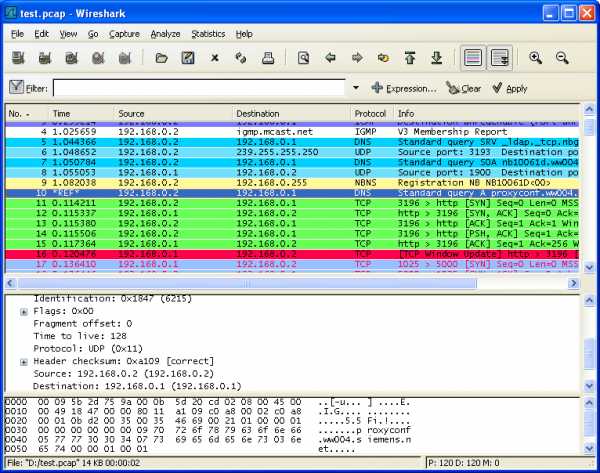
Кредит: www.wireshark.org
При захвате пакетов от других устройств обязательно включите неразборчивый режим и установите фильтр для HTTP-запросов. Вы можете найти эти настройки в меню опций на стартовом экране.
Плюсы: С помощью этого инструмента вы можете выкопать много полезной информации и предоставить отличный инструмент для сетевых администраторов.
Минусы: Чтобы использовать Wireshark в неразборчивом режиме (т.е. контролировать трафик других устройств), вам придется купить отдельный WiFi-адаптер (например, этот). Это связано с тем, что большинство производителей устройств блокируют захват пакетов на аппаратном уровне, чтобы избежать неправильного использования.
Платформа - Windows, macOS, Linux
Проверить Wireshark (бесплатно)
2. OpenDNS
Если вы находите Wireshark сложным, OpenDNS для вас. Логика работы OpenDNS проста. При попытке подключиться к Интернету весь ваш сетевой трафик проходит через маршрутизатор, который затем заставляет его проходить через вашего DNS-провайдера для преобразования доменного имени в его эквивалентный IP-адрес. Правильно?
Таким образом, если вы замените предоставленный по умолчанию DNS-сервер (обычно предоставляемый вашим интернет-провайдером) на сервер OpenDNS, вы можете легко отслеживать сетевой трафик с помощью панели управления OpenDNS.Это даст вам краткое представление о том, какие сайты люди просматривают в вашей сети. И не только это, вы даже можете заблокировать определенный контент, например сайты для взрослых, азартные игры и т. Д.
Чтобы начать работу с OpenDNS, все, что вам нужно сделать, это попросить маршрутизатор использовать IP-адрес открытых DNS-серверов (208.67.222.222 и 208.67.220.220), а затем создать бесплатную учетную запись на веб-сайте OpenDNS. После входа в систему вам нужно связать маршрутизатор с учетной записью OpenDNS, и все. Теперь вы сможете контролировать свою сеть с панели управления OpenDNS.На нашем любимом сайте HowToGeek есть подробное руководство.
Читать: Как узнать, какой DNS-сервер я использую
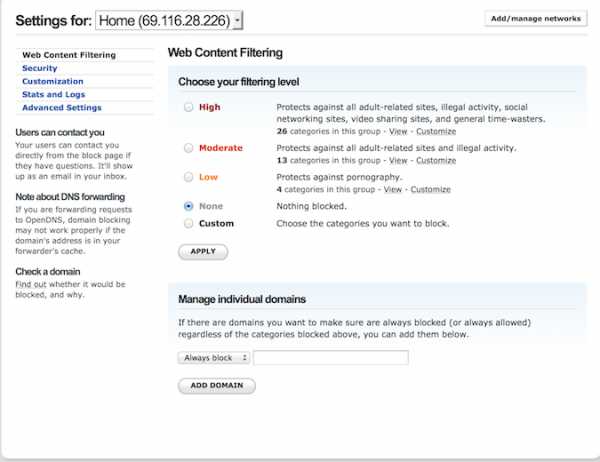
Плюсы: Прекрасно работает и прост в настройке даже для нетехнического специалиста. И это еще не все. можно также блокировать веб-сайты или даже такие сервисы, как WhatsApp, во всей сети.
Минусы: Однако вы не можете видеть трафик в реальном времени. Он показывает данные через 24 часа, а также не определяет, какой компьютер в вашей сети открыл определенный веб-сайт.Так что вы должны угадать это, основываясь на времени и дате.
Платформа - Интернет, работает на всех платформах
Отъезд OpenDNS (бесплатно)
3. zANTI (приложение для Android)
Если вы ищете, как проверить историю WiFi на Android, zANTI - это ответ. Это похоже на альтернативы Wireshark для Android. Хотя я считаю его более удобным для пользователя, чем Wireshark, и, что самое приятное, так как сетевая карта вашего Android способна захватывать пакеты Wi-Fi (в отличие от большинства ПК), вам не нужно покупать дополнительное сетевое оборудование для захвата данных. другие люди в вашей сети.
Все, что вам нужно сделать, это установить это приложение на устройство Android и запустить его. Приложение просканирует сеть и покажет вам список подключенных устройств. Выберите того, за которым хотите следить, и начните атаковать человека в середине атаки .
zANTI захватывает весь HTTP-трафик с целевого устройства в режиме реального времени. Однако, если вы хотите видеть HTTPS-трафик , включите SSL-полосу, это предотвратит открытие веб-сайтов по безопасному протоколу.
Плюсы: Просто и удобно.Работает прямо из коробки и может захватывать пакеты данных вместе со многими другими функциями. Он даже может перехватывать имя пользователя и пароль с некоторых менее безопасных веб-сайтов.
Минусы: Требуется рут и не работает постоянно. Так что не на 100 процентов надежен.
Платформа - только Android
Оформить заказ zANTI (бесплатно, требуется адрес электронной почты)
Не позволяйте людям видеть, что вы делаете, по вашему Wi-Fi
Если вы не хотите, чтобы люди видели ваши действия в Интернете.Вам нужно сделать 3 вещи
1. Когда дело доходит до деликатных вопросов, не используйте сайт, на котором нет https. К счастью, большинство сайтов в Интернете по умолчанию поддерживают https. Когда вы просматриваете сайты с https, такие как Reddit, люди, которые шпионят за вами или даже за вашим интернет-провайдером, могут видеть, что вы подключены к IP-адресу сервера Reddit, но он не может видеть трафик, с которым вы общаетесь.
Если на сайте не применяется протокол HTTPS по умолчанию, но протокол HTTPS по-прежнему используется в качестве опции, вы можете установить HTTPS Everywhere.Это расширение браузера для Firefox, Chrome и Opera, которое шифрует ваш обмен данными со многими крупными веб-сайтами. Это не приведет к переходу HTTP-сайта на HTTPS, но для некоторых сайтов, которые не поддерживают https или имеют частичный https на странице оформления заказа, это расширение будет применять его на всем сайте.
2. Используйте VPN. VPN будет обходить ведение журнала на уровне маршрутизатора. Если вы не уверены, какой VPN использовать, вот наш список лучших бесплатных приложений VPN, которые мы рекомендуем на TechWiser
.3. Используйте другие источники Интернета для конфиденциального поиска в Интернете, например, для создания точки доступа со своего смартфона.Для дополнительного уровня защиты вы даже можете использовать VPN-соединение с Android.
Существуют и другие способы мониторинга сетевого трафика, такие как установка нового брандмауэра, но это может быть дорогостоящим и чаще всего используется предприятиями.
Связано: 10 шагов по защите вашей сети Wi-Fi от хакеров
.Что такое Wi-Fi и как он работает?
Последнее обновление , автор: David Webb .
WiFi - это технология, использующая радиоволны для обеспечения сетевого подключения. Соединение устанавливается с помощью беспроводного адаптера для создания точек доступа - областей в непосредственной близости от беспроводного маршрутизатора, которые подключены к сети и позволяют пользователям получать доступ к интернет-службам. Эта статья познакомит вас с основами WiFi , чтобы вы могли лучше понять свой доступ в Интернет.

Что означает WiFi?
Вы можете быть удивлены, узнав, что многие люди на самом деле не знают, что WiFi - это сокращенный термин. Существует ряд теорий о том, что означает этот термин, но наиболее широко используемым определением этого термина в техническом сообществе является Wireless Fidelity .Знакомство с WiFi
В наши дни беспроводная технология очень популярна, и вы можете подключиться практически в любом месте; дома, на работе, в библиотеках, школах, аэропортах, отелях и даже в кафе и ресторанах. Беспроводная сеть известна как сеть Wi-Fi или 802.11, поскольку она охватывает технологии IEEE 802.11. Основным преимуществом Wi-Fi является то, что он совместим практически со всеми операционными системами, игровыми устройствами и продвинутыми принтерами.
Как работает WiFi
Как и мобильные телефоны, сеть Wi-Fi использует радиоволны для передачи информации по сети. Компьютер должен включать беспроводной адаптер, который будет преобразовывать данные, отправленные в радиосигнал. Этот же сигнал будет передан через антенну на декодер, известный как маршрутизатор .После декодирования данные будут отправлены в Интернет через проводное соединение Ethernet. Поскольку беспроводная сеть работает как двусторонний трафик, данные, полученные из Интернета, также проходят через маршрутизатор и кодируются в радиосигнал, который будет приниматься беспроводным адаптером компьютера.
Частоты WiFi
Беспроводная сеть будет передавать на частотном уровне 2,4 ГГц или 5 ГГц, чтобы адаптироваться к объему данных, отправляемых пользователем. Модель 802.11 сетевых стандартов будут несколько отличаться в зависимости от потребностей пользователя.802.11a будет передавать данные на уровне частоты 5 ГГц. Используемое мультиплексирование с ортогональным частотным разделением каналов (OFDM) улучшает прием за счет разделения радиосигналов на более мелкие сигналы, прежде чем они достигнут маршрутизатора. Вы можете передавать максимум 54 мегабита данных в секунду.
802.11b будет передавать данные на уровне частоты 2,4 ГГц, что является относительно низкой скоростью.Вы можете передавать максимум 11 мегабит данных в секунду.
802.11g будет передавать данные на частоте 2,4 ГГц, но может передавать максимум 54 мегабита данных в секунду, поскольку он также использует кодирование OFDM.
Более продвинутая модель 802.11n может передавать до 140 мегабит данных в секунду и использует уровень частоты 5 ГГц.
Вот подробное руководство по новейшей технологии Wi-Fi 6 и более подробное описание различных типов Wi-Fi.
Что такое точки доступа?
Термин точка доступа используется для обозначения зоны, где доступен доступ Wi-Fi. Это может быть либо через закрытую беспроводную сеть дома, либо в общественных местах, таких как рестораны или аэропорты. Для доступа к точкам доступа на вашем компьютере должен быть установлен беспроводной адаптер . но большинство моделей ноутбуков в 2020 году уже имеют встроенный беспроводной передатчик. Если это не так, вы можете приобрести беспроводной адаптер, который будет вставляться в слот PCI или USB-порт.После установки ваша система должна автоматически определять точки доступа Wi-Fi и запрашивать соединение. Если нет, вам следует использовать программное обеспечение для выполнения этой задачи за вас, пример которого вы можете найти здесь.
Подключиться к WiFi через модем
Чтобы установить соединение с беспроводным маршрутизатором, вы должны сначала убедиться, что он подключен к точке подключения к Интернету. Включите внешний модем перед подключением маршрутизатора к компьютеру через кабель Ethernet. Затем включите беспроводной маршрутизатор и откройте интернет-браузер.Вам будет предложено ввести IP-адрес маршрутизатора. Этот IP-адрес будет отличаться в зависимости от используемой вами службы. Пользователи Belkin должны ввести http://192.168.2.1 .. Если вы пользователь Linksys , введите http://192.168.1.1.
Теперь введите имя пользователя и пароль вашего роутера. Установите SSID (возможность беспроводной связи) как активный , а затем введите имя пользователя и пароль, предоставленные вашим интернет-провайдером, и выберите безопасность WEP или WPA .
Выберите новый ключ доступа, чтобы завершить настройку WiFi.
Изображение: © Pixabay.
.android - Как определить номер канала Wi-Fi, используемый Wi-Fi ap / network?
Переполнение стека- Около
- Товары
- Для команд
- Переполнение стека Общественные вопросы и ответы
- Переполнение стека для команд Где разработчики и технологи делятся частными знаниями с коллегами
- Вакансии Программирование и связанные с ним технические возможности карьерного роста
- Талант Нанимайте технических специалистов и создавайте свой бренд работодателя